如果你有过截取整个网页的经历——比如要保存竞争对手那种超长的落地页、一份详细的行业报告,或者一大段需要不停下拉才能看完的法律声明——你一定懂得拼接十几张截图有多让人崩溃,简直像在没说明书的情况下拼装 IKEA 家具一样头大。说真的,这活儿一点都不轻松。这也是为什么 go full page chrome 插件成了很多商务人士的“救命稻草”,它远远不只是“打印屏幕”那么简单。那么,go full page 扩展到底是啥?它和别的截图工具比起来到底牛在哪?如果你和我一样,不满足于只要一张图片,而是想把网页内容变成能用的数据,它又有哪些短板?
下面就来聊聊 go full page chrome 插件为什么会成为销售、市场和运营团队的心头好,它的亮点、局限,以及它怎么和 这样的 AI 网页爬虫配合,助力现代办公提效。
go full page chrome 插件:到底是啥,有啥用?
是一款超轻量的 Chrome 扩展,专注于一件事:把整个网页一键截成长截图——不是你屏幕上看到的那一小块,而是从头到尾、所有内容全都收录。光是在 Chrome 上,用户就超过 900 万,这说明它早就不是小众玩意,而是很多企业日常归档、分享、保存网页内容的利器()。
用法也特别简单:点一下 go full page 扩展的图标(或者直接按 Alt+Shift+P),插件会自动帮你滚动页面、拼接成一张无缝长截图。几秒钟后,完整截图就会在新标签页里弹出来,你可以直接保存成 PNG、JPEG 或 PDF 格式()。再也不用手动滚动、反复截图、用 Photoshop 拼图了。
go full page chrome 插件最大的优点就是稳定、简洁。它不需要额外权限、不插广告、不拖慢浏览器。它只做一件事:每次都能帮你截下真正完整的网页()。
go full page 扩展 vs. 传统截图工具
先说清楚一点:go full page 扩展可不是普通的截图工具。大多数自带截图功能(比如 Print Screen、截图工具、甚至 Chrome 自带的截图)只能截你屏幕上能看到的那一块。如果你想要整个页面,只能一边滚动一边截图,最后还得自己拼,效率低到爆。
来看一组对比:
| 功能 | GoFullPage 插件 | 传统截图工具 |
|---|---|---|
| 截取范围 | 整个可滚动网页(包括屏幕外内容)(Greyphin Blog) | 仅限屏幕可见区域 |
| 自动滚动 | 支持自动滚动并拼接页面(Chrome Web Store) | 需要手动滚动,多次截图 |
| 导出格式 | PNG、JPEG、PDF(Chrome Web Store) | 通常为 PNG/JPEG,PDF 需额外操作 |
| 标注/编辑 | 内置基础编辑器(高级版)(Chrome Web Store) | 视工具而定,常需第三方软件 |
| 动态内容处理 | 能处理粘性头部、iframe、滚动框等(Chrome Web Store) | 动态元素常常出错 |
| 易用性 | 一键操作,立刻生成完整截图(Chrome Web Store) | 操作繁琐,易出错 |
对于企业用户来说,这些差别可不是“锦上添花”,而是直接改变了工作方式。比如市场经理要归档竞品落地页,go full page 扩展一键搞定,传统工具可能半小时都拼不齐。
典型应用场景:销售和市场团队为啥都爱全页截图
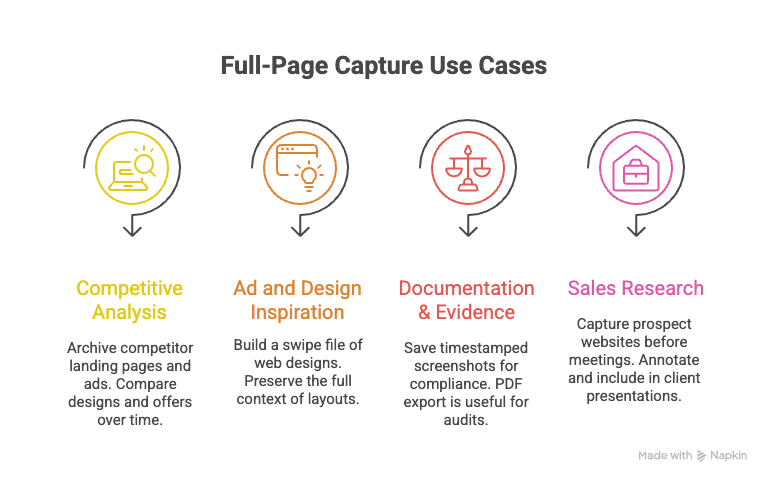
谁最需要 go full page chrome 插件?我的经验是,销售、市场和运营团队最常用它来捕捉网页的真实样貌——包括图片、排版、布局等。全页截图的优势主要体现在:
- 竞品分析(市场): 归档竞争对手的落地页、产品列表或广告创意,方便长期对比文案、设计和促销策略()。
- 广告与设计灵感(创意): 收藏优秀网页设计或广告版式,完整保留页面上下文()。
- 文档与证据(运营/法务): 保存带时间戳的截图,便于合规、法律纠纷或内部存档,PDF 格式尤其适合审计或报备()。
- 销售调研与客户提案(销售): 截取客户网站或价格页,添加批注后用于演示或客户档案。
不同团队的典型用法如下:
| 团队/角色 | 应用场景 | 全页截图的作用 |
|---|---|---|
| 市场 | 归档竞品页面和广告 | 可视化记录,便于分析和报告 |
| 销售 | 捕捉客户信息页 | 可分享、可批注的图片,助力提案和内部沟通 |
| 运营/法务 | 保存网页证据 | 带时间戳的原始记录,便于合规和争议处理 |
| 设计/创意 | 收藏设计灵感 | 完整上下文,方便灵感收集和改版 |
| 产品经理 | UI/UX 文档 | 跟踪界面变化,记录每次迭代 |
一键导出 PNG、JPEG 或 PDF,省时又省力。再也不用打印为 PDF 或拼接截图,直接保存、分享就行。
go full page chrome 插件的短板:截图不是万能的
当然,截图工具也有它的局限。再喜欢截图,也得承认 go full page chrome 插件(包括所有截图工具)都有天然的短板。说到底,截图就是一张静态图片。如果你想用这些信息,比如提取联系人、SKU 或价格表,截图就帮不上忙了。
- 无法获取结构化数据: 你没法从 PNG 或 PDF 里直接复制粘贴表格数据。想导入表格,只能手动录入或用 OCR(识别率堪忧)()。
- 静态且不可变: 截图只能记录某一时刻。页面更新后要重新截图,没法自动追踪变化。
- 不可搜索、不可机器读取: 想筛选、排序或分析截图内容,几乎只能靠人工。
- 数据提取易丢失上下文: 如果你关注的是页面背后的数据而不是外观,截图就不够用了。你得到的只是像素,而不是数据。
对于需要把网页内容转成可用数据的销售、电商团队来说,这些都是痛点。
超越截图:用 Thunderbit 提取结构化数据
这就是 的用武之地。Thunderbit 是一款AI 网页爬虫,不仅能捕捉页面外观,更能直接提取页面内容——比如姓名、价格、邮箱、产品参数等——自动整理成结构化表格,支持导出到 Excel、Google Sheets、Airtable 或 Notion。
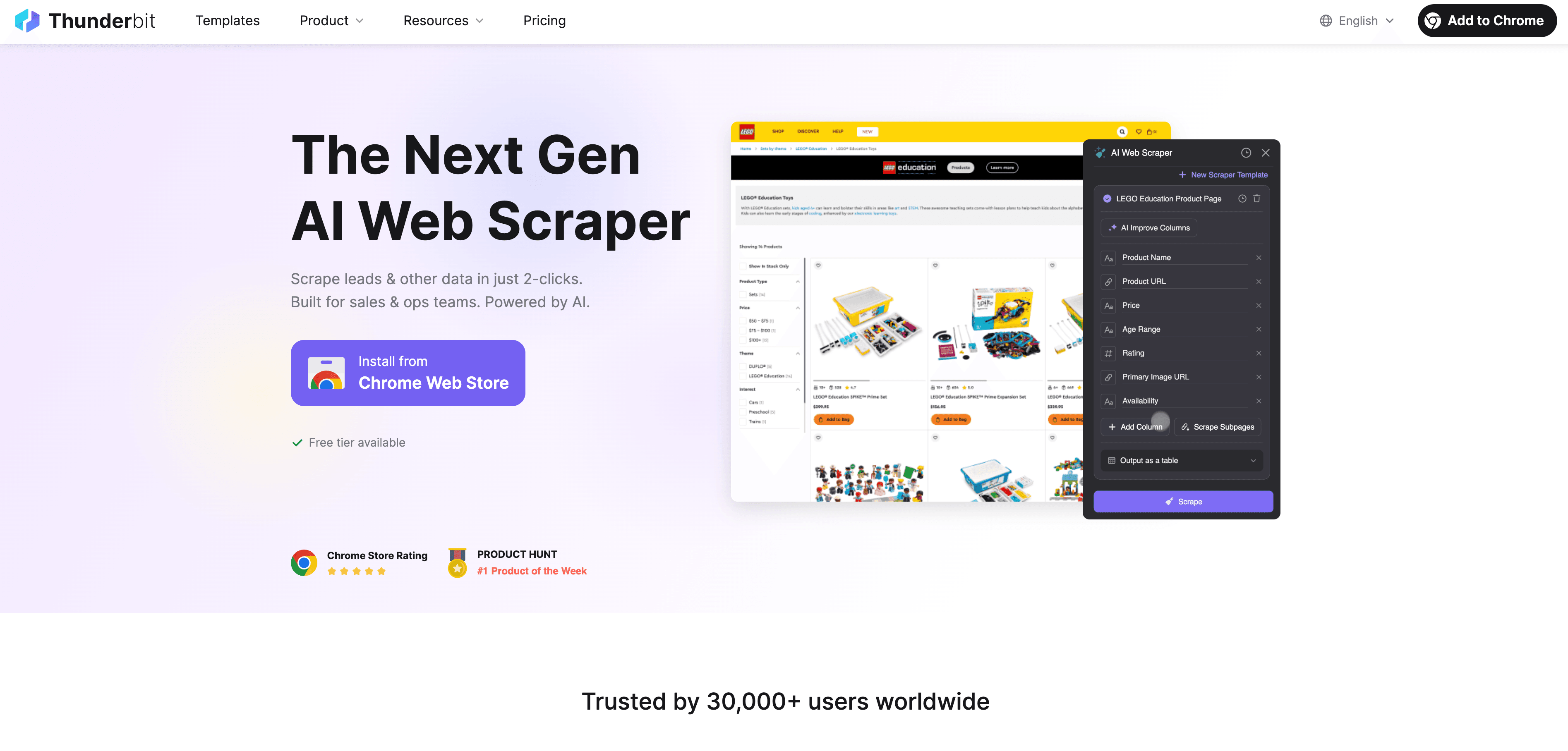
用法也很简单:打开网页,点一下 Thunderbit 插件,AI 会自动识别可提取字段。几步操作,就能拿到完整数据集——不用写代码、不用模板、不用手动复制粘贴()。
Thunderbit 还能自动抓取子页面(比如访问每个产品或联系人详情页并提取更多信息)、定时爬取(持续监控数据变化)、以及一键套用热门网站模板。对于需要把网页内容转成可用数据的销售、电商、房产等团队来说,效率提升非常明显()。
go full page chrome 插件 + Thunderbit:企业用户的高效组合
其实,这两款工具根本不是“二选一”的关系。最聪明的团队往往是 go full page 扩展和 Thunderbit 搭配用,各取所长。
- 需要视觉归档或设计参考? 选 go full page chrome 插件。
- 需要提取数据、生成线索表、监控价格? 用 Thunderbit。
决策表如下:
| 场景 | 用 GoFullPage(视觉) | 用 Thunderbit(数据) |
|---|---|---|
| 展示网页原貌 | ✔️ | ❌ |
| 提取网页上的项目或文本 | ❌ | ✔️ |
| 跟踪内容变化 | 可以,但需手动 | ✔️(支持定时) |
| 合规/法律存档 | ✔️ | 可行(仅文本) |
| 报告或演示中分享网页 | ✔️ | ❌ |
| 集成网页数据到 CRM/分析 | ❌ | ✔️ |
两者结合,既能获得报告和演示所需的视觉证据,又能高效获取分析和自动化所需的结构化数据。
从静态截图到 AI 驱动的网页智能
其实,这背后反映的是企业数字化的趋势。越来越多的企业正从静态归档(截图、PDF)转向动态、AI 驱动的网页智能。最新研究显示,72% 的公司至少在一个业务环节应用了 AI,而网页数据采集正是自动化的重点领域()。
企业不再满足于“保存页面长什么样”,而是希望实时提取、分析并利用网页数据。像 Thunderbit 这样的 AI 工具,让非技术人员也能轻松实现自动化采集和数据洞察。结果就是:决策更快,洞察更深,手动操作大大减少。
如果你还在为截图和复制粘贴耗费大量时间,也许是时候升级你的工作流了。
新手指南:如何使用 go full page chrome 插件
想试试 go full page 扩展?操作非常简单:
- 安装插件: 前往 ,点击“添加到 Chrome”。浏览器工具栏会出现一个蓝色相机图标。
- 固定插件(可选): 点击拼图图标,找到 go full page chrome 插件并固定到工具栏,方便随时用。
- 截取全页截图: 打开你想截图的网页,点 go full page 图标(或按 Alt+Shift+P),插件会自动滚动并截图。操作时别乱动鼠标或键盘!
- 查看与导出: 截图完成后会自动打开新标签页,你可以滚动、缩放、下载为 PNG、JPEG 或 PDF。也可以直接拖拽图片到邮件或文档里分享。
- 标注与编辑(高级版): 升级后可用内置裁剪、批注等编辑功能。
- 常见问题排查: 如果遇到粘性头部重复等问题,试试刷新页面或调整设置。极长页面可能会被分成多张截图。
就是这么简单:点一下、等几秒、保存。用过几次后,你会发现真的离不开它()。
总结:为你的业务选对工具
go full page chrome 插件是全页截图领域的标杆,操作简单、稳定靠谱,非常适合视觉归档、报告和设计灵感采集。但如果你想把网页内容转成结构化、可用的数据,就需要像 这样的工具。两者结合用,才能真正提升效率:既能保存所需的视觉内容,又能提取想要的数据。
还没用过 go full page 扩展?下次遇到长网页不妨试试。如果你想体验更智能的数据提取,不妨安装 ,感受 AI 驱动的数据采集新体验。更多网页自动化和数据抓取技巧,欢迎访问 。
祝你截图顺利,每一张都能“高”人一等!
常见问题
1. go full page chrome 插件是什么?
go full page chrome 插件是一款 Chrome 扩展,可以一键截取整个网页(包括屏幕下方不可见部分),自动滚动并拼接,支持导出为 PNG、JPEG 或 PDF()。
2. go full page 扩展和普通截图工具有啥区别?
和只能截屏可见区域的截图工具不同,go full page chrome 插件能一键获取整个网页内容,无需手动滚动和拼接()。
3. go full page chrome 插件主要适合哪些场景?
非常适合归档竞品落地页、保存广告创意、合规证据留存、采集设计灵感,尤其适合销售、市场和运营团队()。
4. go full page chrome 插件能提取网页数据吗?
不能——go full page chrome 插件只能生成静态图片。如果你需要提取结构化数据(如表格、联系人、价格),建议用 ,可将网页内容转为表格。
5. 我的工作流该用 go full page chrome 插件还是 Thunderbit?
需要网页视觉快照或存档时用 go full page chrome 插件;需要提取、分析或自动化网页数据时用 Thunderbit。大多数企业团队结合用,效率更高。
想体验 Thunderbit 如何帮你从截图进阶到智能数据?,开启网页自动化新体验。更多实用指南,欢迎访问 。
延伸阅读: